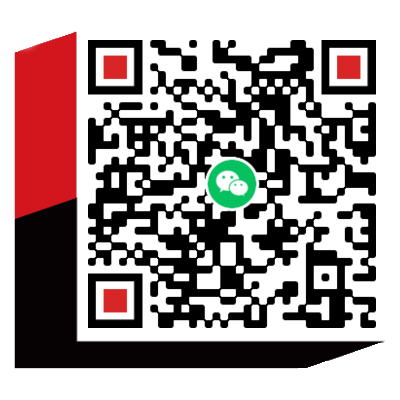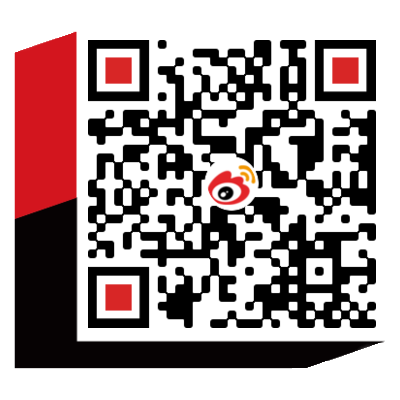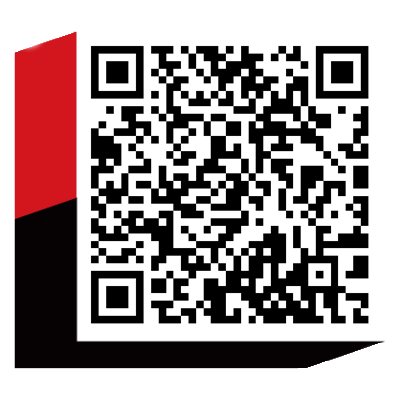8.2无线网络Infrastructure连接模式
8.2.1实验目的
掌握拥有无线网卡的设备如何通过无线AP进行互联。
8.2.2实验描述
你是某网络公司的技术工程师,现有一客户提出需求进行网络部署,但不巧的是,该客户的办公地点是一栋比较古老的建筑,不适合进行有线网络的部署,为了使得局域网用户能够正常通信并且实现资源共享,你建议用户使用RG-WG54P架设无线局域网。
8.2.3实验设备
RG-WG54U(802.11g无线LAN外置USB网卡,两块),RG-WG54P(无线LAN接入器,1台)
8.2.4实验拓扑
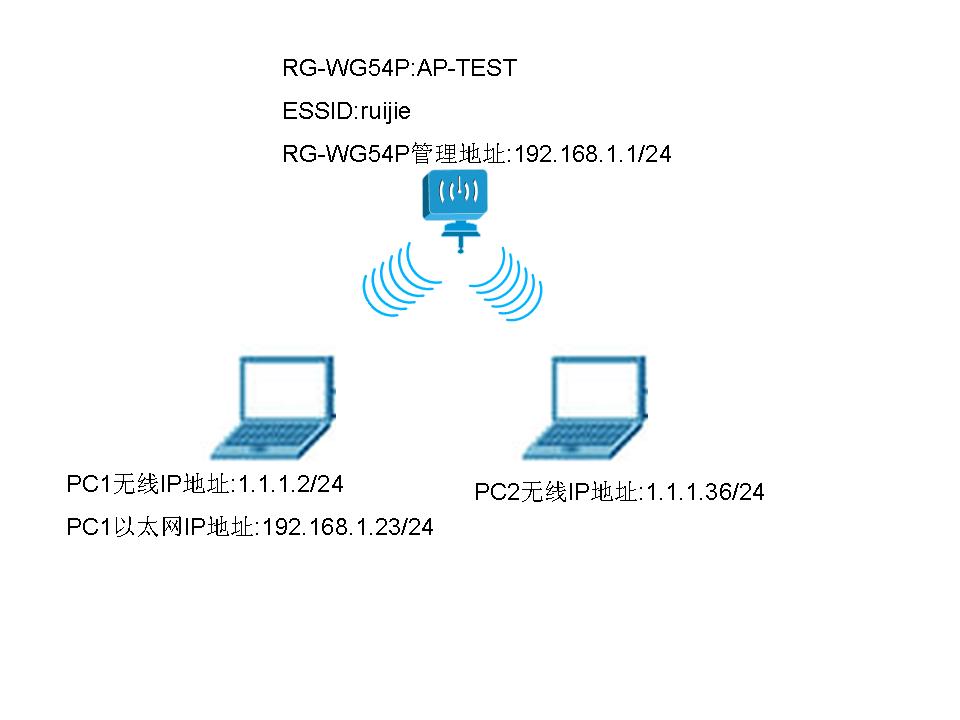
图 120
8.2.5实验步骤
- 安装RG-WG54U。
1、把RG-WG54U适配器插入到计算机空闲的USB端口,系统会自动搜索到新硬件并且提示安装设备的驱动程序。
2、选择“从列表或指定位置安装”并插入驱动光盘或软盘,选择驱动所在的相应位置(软驱或者指定的位置),然后再点击“下一步”按钮。
3、计算机将会找到设备的驱动程序,按照屏幕指示安装54Mbit/s无线USB适配器,再点击“下一步”按钮。
4、点击“完成” 按钮结束安装,屏幕的右下角出现无线网络已连接的图标,包括速率和信号强度。
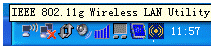
图 121
- 配置RG-WG54P基本信息。

图 122
(备注:实物连接图,由于RG-WG54P有一个供电的适配器是支持以太网供电的,故需要正确地按图示连接。)
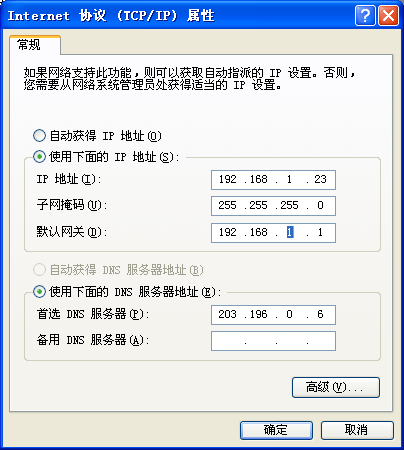
图 123
设置PC1的以太网接口地址为192.168.1.23/24,因为RG-WG54P的管理地址默认为192.168.1.1/24。
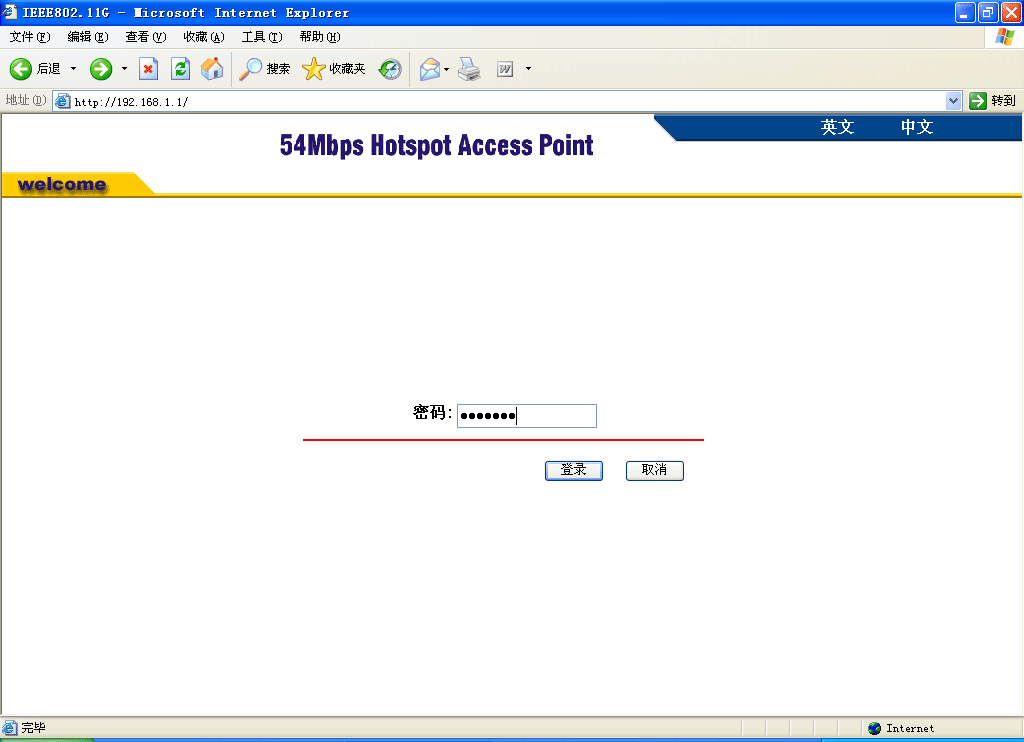
图 124
从IE浏览器中输入http://192.168.1.1,登录到RG-WG54P的管理界面,输入默认密码为default。
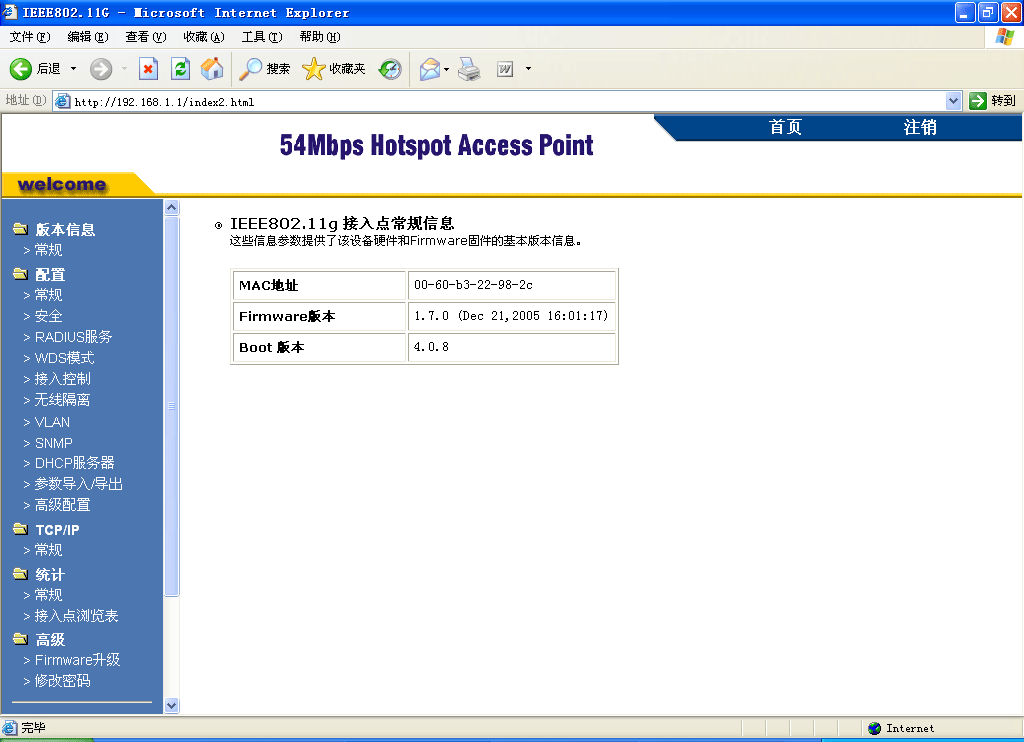
图 125
RG-WG54P登录界面的常规信息。
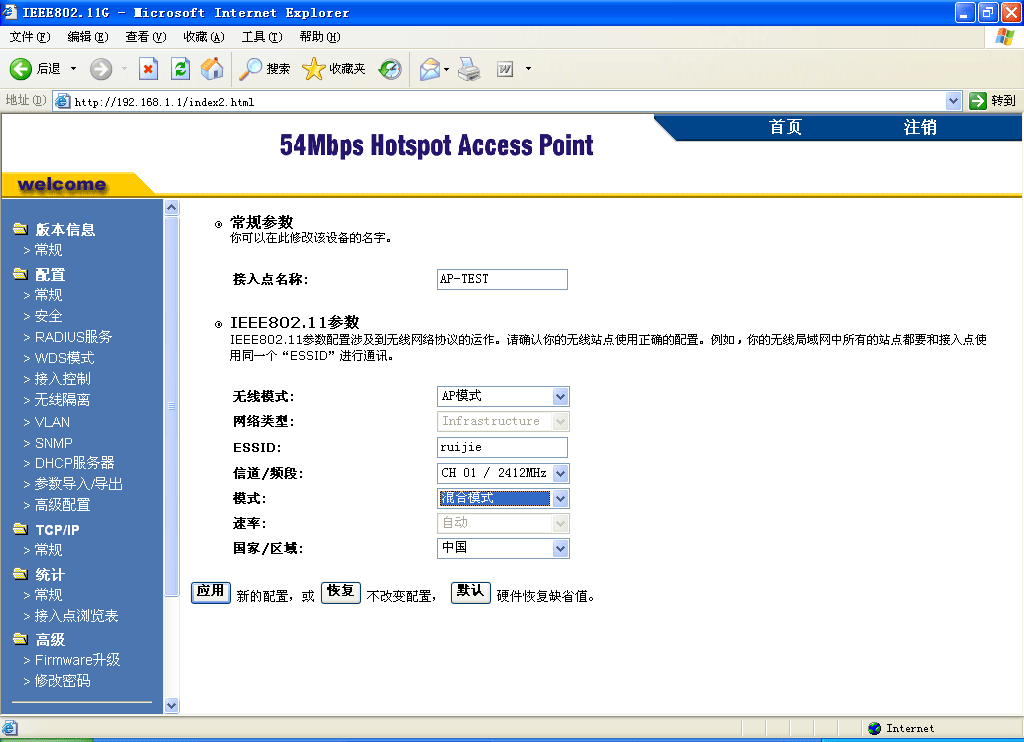
图 126
在常规设置中修改接入点名称为AP-TEST(此名称为任意设置),设置无线模式为AP,ESSID为ruijie(ESSID名称可任意设置),信道/频段为01/2412MHz,模式为混合模式(此模式可根据无线网卡类型进行具体设置)。
- 使RG-WG54P应用新的设置:配置完成后,点击“确定”按钮,使配置生效。
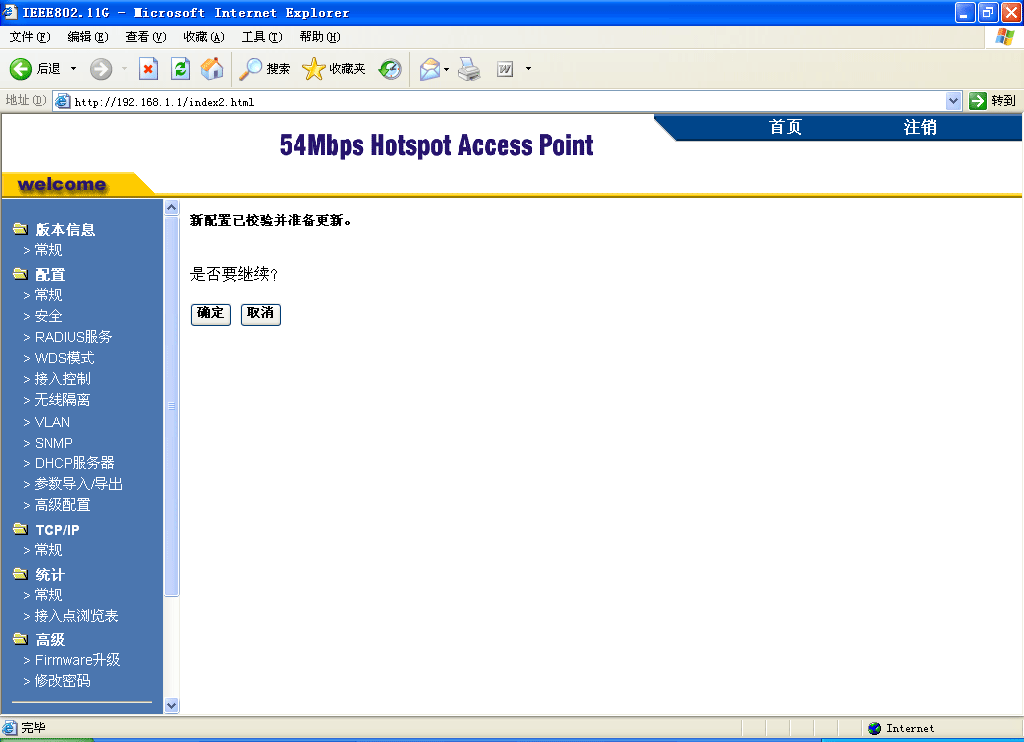
图 127
- 为PC1与PC2安装RG-WG54U配置软件,设置SSID为ruijie,模式为Infrastructur。
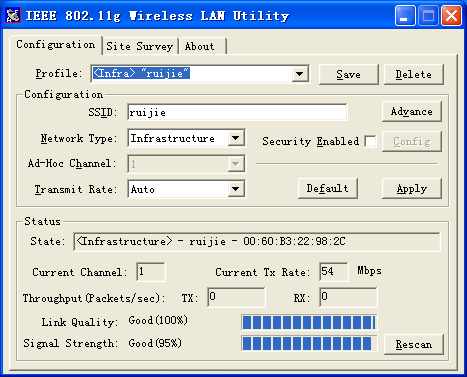
图 128
- 将PC1与PC2的RG-WG54P网卡加入到ruijie这个ESSID。
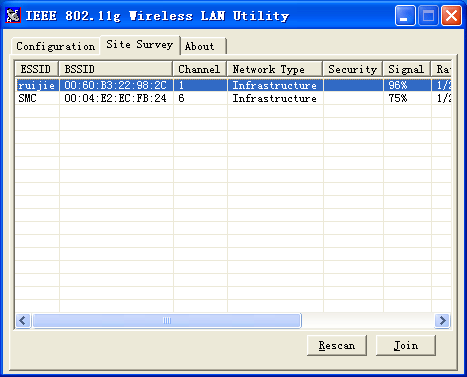
图 129
选中ruijie,然后右下角的Join。
- 设置PC1与PC2的无线网络IP地址。
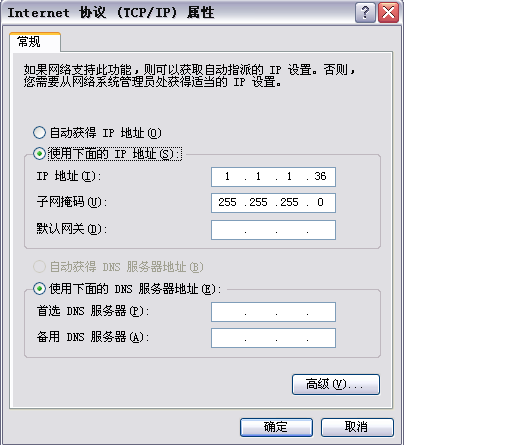
图 130
配置PC1地址为1.1.1.2/24,PC1地址为1.1.1.36/24,保证在同一网段即可(图中为PC2地址配置,PC1与PC2地址配置方法相同)。
- 测试PC1与PC2的连通性。
实验结果:
【注意事项】
1、两台移动设备的无线网卡的SSID必须与RG-WG54P上设置一致。
2、RG-WG54U无线网卡信道必须与RG-WG54P上设置一致。
3、注意两块无线网卡的IP地址设置为同一网段。
4、无线网卡通过Infrastructure方式互联,覆盖距离可以达到100~300米。